¿Cómo configurar temporada alta en el tarifario?
En esta guía explicaremos cómo asignar temporada alta a un rango de fechas en Tarifas y Disponibilidad
1- Abrir el buscador del Panel de Inicio, cliqueando sobre el mismo o presionar ALT + S.


2- Escribir dentro del buscador Tarifas y Disponibilidad y cliquear sobre la aplicación.
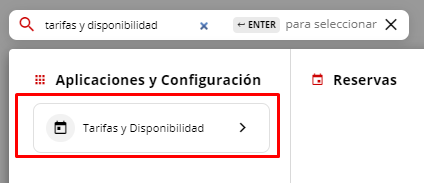
3- Cliquear sobre el ícono de 3 puntitos (acciones).
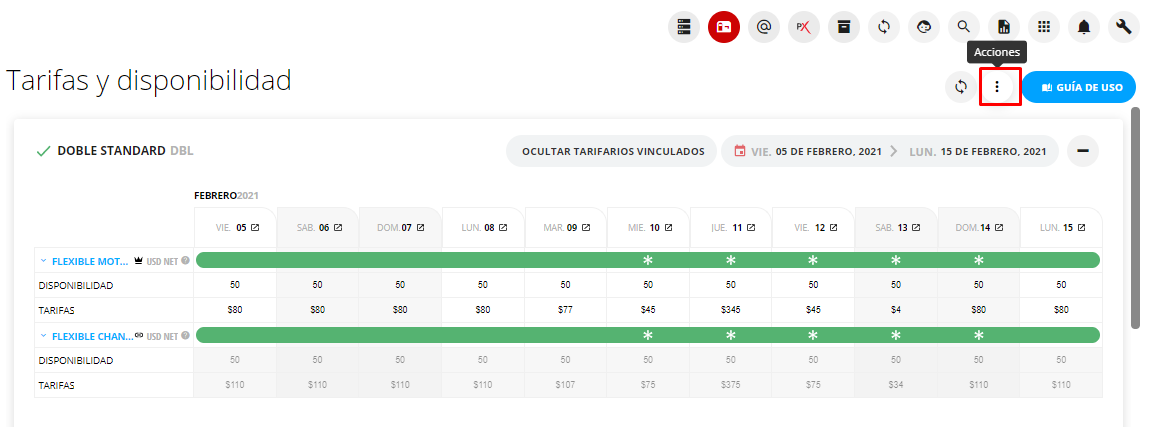
4- Seleccionar la opción de Editar Tarifario por Rangos, la cual puede abrirse en una nueva pestaña o en la misma ventana.
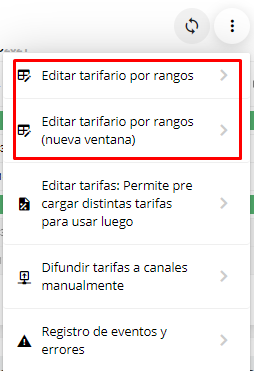
5- Una vez dentro de la aplicación, seleccionar en el selector de tarifarios, el tarifario a cargar. El sistema trae por defecto el tarifario madre, que suele ser el que se carga manualmente y, luego corren las reglas entre tarifarios, para que el resto se carguen automáticamente.

6- Colocar el comienzo y el fin del rango de fecha al que vas a asignarle Temporada Alta. Se podrán seleccionar fechas individuales haciendo clic sobre el número correspondiente. Dentro del calendario, lo que se marca con color gris oscuro, es la fecha seleccionada.
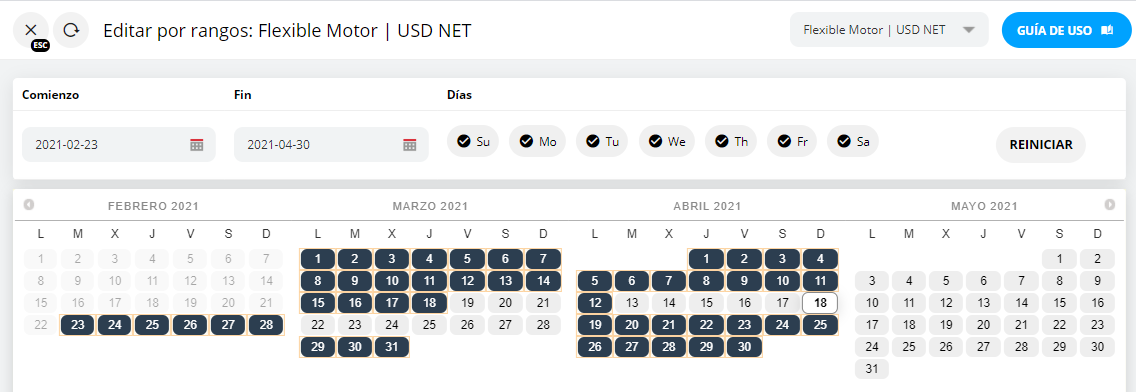
7- Debajo del calendario encontraremos el sector de configuración
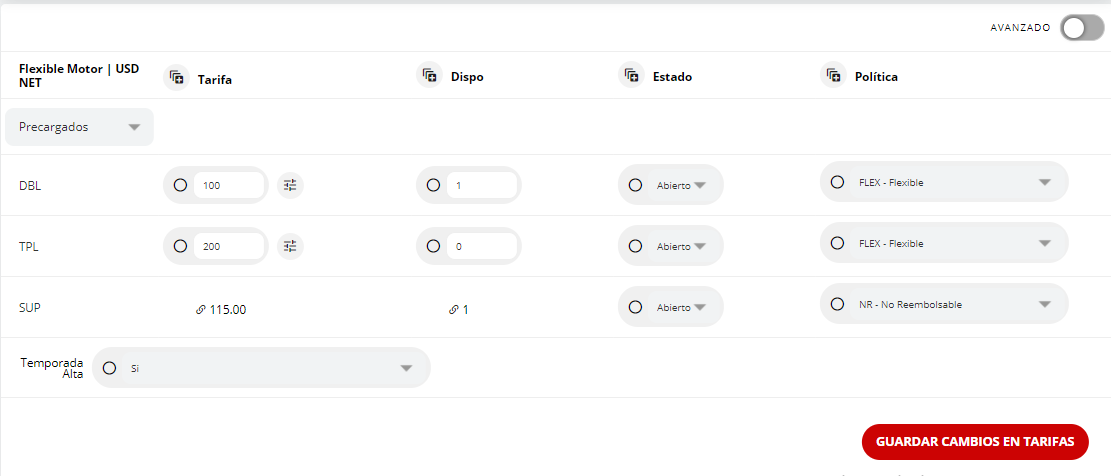
8- En la parte inferior izquierda tendrá la opción Temporada Alta. Seleccionar Si

9- Seleccionar Guardar Cambios en Tarifas

10- Dentro de Tarifas y Disponibilidad, se visualizará esta configuración marcando el día o periodo en un color amarillo claro y con un asterisco; al cliquearlo se indicará esta restricción.
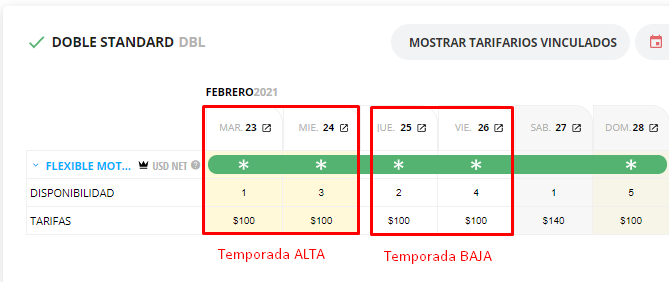
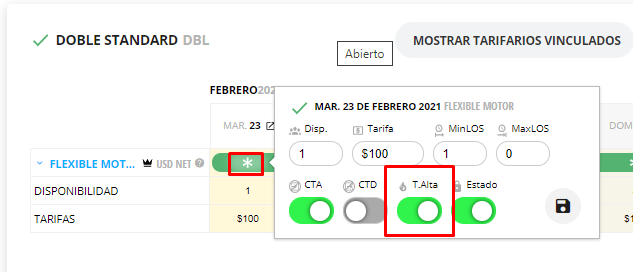
NOTA: Asignarle temporada alta a las fechas correspondientes permitirá configurar las promociones de una manera más sencilla indicando, por ejemplo, que la promoción no se aplique para las fechas de temporada alta
Para configurar promociones se podrá ayudar con la siguiente guía: ¿Cómo crear una promoción?